728x90
728x90
MacOS에서 CentOS 부팅 USB 만들기
자주 사용하지는 않지만 테스트 서버에 CentOS설치가 필요한 부분이 있어서 Mac에서 CentOS 부팅 USB 만드는 방법에 대해서 한번 알아보도록 하자.
![[Mac] MacOS(맥OS)에서 CentOS 부팅USB 만들기](https://blog.kakaocdn.net/dn/q466X/btrsxjYOpuf/U7gAXIFGc4kRRYFMAx6OM1/img.png)
1. CentOS ISO 다운로드하기
- https://mirror.kakao.com/centos/7/isos/x86_64/
- https://mirror.kakao.com/centos/8-stream/isos/x86_64/
해당 Mirror 사이트에서 본인에게 맞는 OS를 선택하여 ISO 파일을 다운로드 하자.
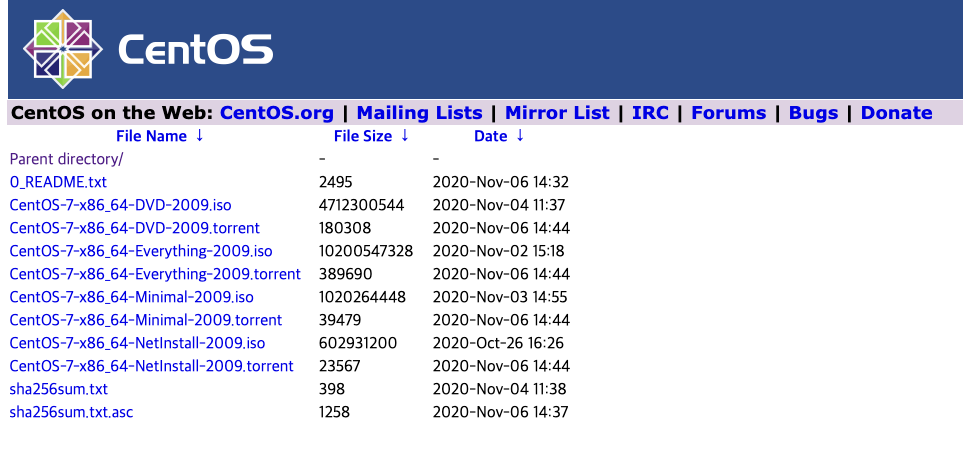
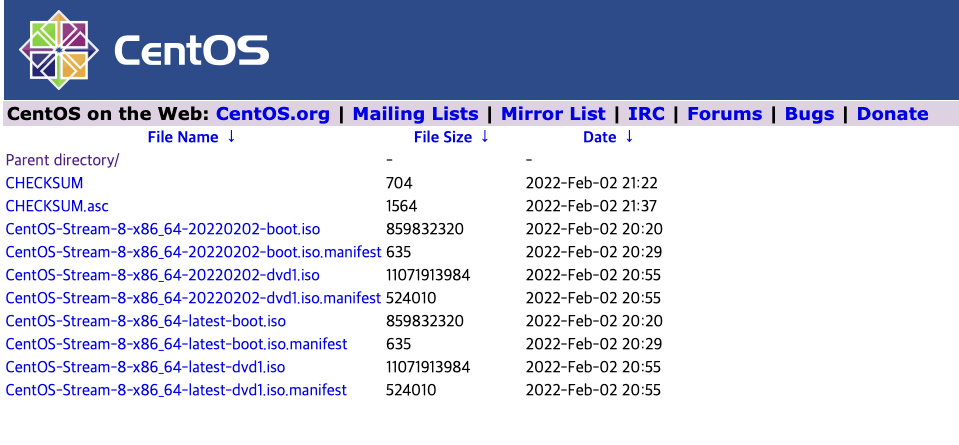
728x90
728x90
2. 설치할 USB 세팅하기
2.1 USB 포맷
MacOS의 기본 앱인 디스크 유틸리티 앱을 이용하여 설치할 USB 포맷 하자.
- 포맷방식 : MS-DOS(FAT)
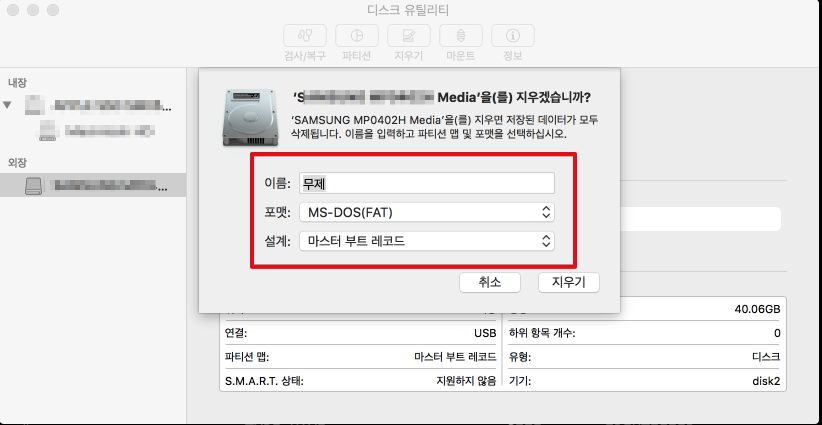
2.2 Disk 위치 확인
터미널에서 diskutil 명령어를 통해서 설치할 USB Disk 위치를 확인 하자.
- $ diskutil list
$ diskutil list
/dev/disk0 (internal, physical):
#: TYPE NAME SIZE IDENTIFIER
0: GUID_partition_scheme *500.3 GB disk0
1: EFI EFI 209.7 MB disk0s1
2: Apple_CoreStorage Macintosh HD 499.4 GB disk0s2
3: Apple_Boot Recovery HD 650.0 MB disk0s3
/dev/disk1 (internal, virtual):
#: TYPE NAME SIZE IDENTIFIER
0: Apple_HFS Macintosh HD +499.1 GB disk1
Logical Volume on disk0s2
170D749F-4CAD-46DE-A176-21426D81E1A7
Unencrypted
/dev/disk2 (external, physical):
#: TYPE NAME SIZE IDENTIFIER
0: FDisk_partition_scheme *40.1 GB disk2
1: DOS_FAT_32 40.1 GB disk2s12.3 Disk Unmount
USB Disk 위치를 확인하였으면 이제 diskutil 명령어를 이용해서 설치 USB Unmount(언마운트) 하자.
- $ diskutil unmountDisk /dev/disk2
$ diskutil unmountDisk /dev/disk2
Unmount of all volumes on disk2 was successful2.4 ISO 파일 USB에 복사
ISO가 위치한 폴더에서 USB로 파일을 복사하자.
- $ sudo dd if=CentOS-7-x86_64-Everything-1611.iso of=/dev/disk2
- "control + t" 를 통해 현재 상태를 확인 가능
$ sudo dd if=CentOS-7-x86_64-Everything-1611.iso of=/dev/disk2
Password:
load: 1.62 cmd: dd 678 uninterruptible 0.00u 0.07s
3601+0 records in
3600+0 records out
1843200 bytes transferred in 5.516566 secs (334121 bytes/sec)728x90
728x90





🌵댓글